电脑关闭双屏的图文教程 电脑双屏模式如何退出
更新时间:2023-12-14 11:55:50作者:yang
电脑双屏模式是当今办公和娱乐中常见的一种设置,它可以提高工作效率和视觉体验,有时我们可能需要退出双屏模式,比如在使用电脑时需要更多的隐私空间或者只使用单个屏幕。在本文中我们将为您介绍一种简单而有效的方法来关闭电脑的双屏模式。无论您是初次接触双屏模式还是已经使用了一段时间,这篇文章都将为您提供实用的指导和图文教程,帮助您轻松退出双屏模式,以满足您的不同需求。
图文教程如下:
1、首先打开电脑,在电脑桌面上右键单击选择打开“屏幕分辨率”。
2、然后在弹出来的窗口中找到“多显示器”选项,点击打开它。
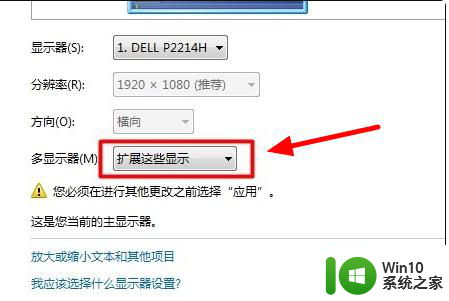
3、然后在弹出来的窗口中点击选择“只在1上显示桌面”。
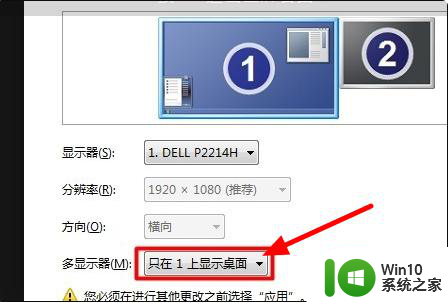
4、然后回车确定,在弹出来的窗口中点击“保留更改”。
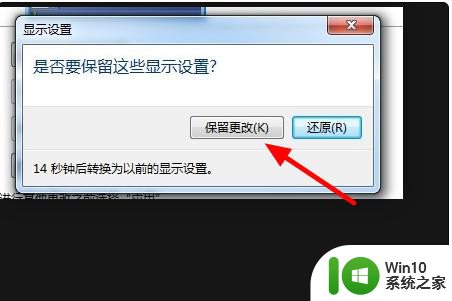
5、然后就完成了。
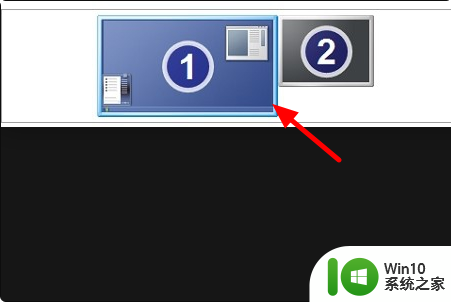
以上就是电脑关闭双屏的图文教程的全部内容,如果你遇到这种问题,可以尝试根据以上方法来解决,希望这些方法能对大家有所帮助。
电脑关闭双屏的图文教程 电脑双屏模式如何退出相关教程
- 如何设置电脑双屏幕 双屏幕扩展教程
- 电脑黑屏如何退出节电模式 电脑黑屏节电模式怎么解除
- 电脑双人同屏游戏推荐 电脑双人同屏游戏控制方式
- 电脑桌面双屏如何切换 电脑双屏怎么来回切换
- 让电脑屏幕双屏显示的设置方法 如何让电脑屏幕双屏显示
- 如何关闭电脑的节电模式后解除黑屏 电脑从节电模式恢复后黑屏怎么办
- 触屏电脑网页全屏模式退出方法 触屏电脑网页全屏模式恢复快捷键
- 电脑黑屏显示节电模式怎么处理 电脑黑屏节电模式如何关闭
- 电脑黑屏显示节电模式如何关闭 电脑黑屏显示节电模式无法解除
- 蓝牙耳机恢复双耳模式的教程 蓝牙耳机如何从单耳模式恢复到双耳模式
- 电脑微信怎么实现双开 电脑微信双开教程
- 怎样退出台式电脑的安全模式 台式电脑安全模式如何退出
- U盘装机提示Error 15:File Not Found怎么解决 U盘装机Error 15怎么解决
- 无线网络手机能连上电脑连不上怎么办 无线网络手机连接电脑失败怎么解决
- 酷我音乐电脑版怎么取消边听歌变缓存 酷我音乐电脑版取消边听歌功能步骤
- 设置电脑ip提示出现了一个意外怎么解决 电脑IP设置出现意外怎么办
电脑教程推荐
- 1 w8系统运行程序提示msg:xxxx.exe–无法找到入口的解决方法 w8系统无法找到入口程序解决方法
- 2 雷电模拟器游戏中心打不开一直加载中怎么解决 雷电模拟器游戏中心无法打开怎么办
- 3 如何使用disk genius调整分区大小c盘 Disk Genius如何调整C盘分区大小
- 4 清除xp系统操作记录保护隐私安全的方法 如何清除Windows XP系统中的操作记录以保护隐私安全
- 5 u盘需要提供管理员权限才能复制到文件夹怎么办 u盘复制文件夹需要管理员权限
- 6 华硕P8H61-M PLUS主板bios设置u盘启动的步骤图解 华硕P8H61-M PLUS主板bios设置u盘启动方法步骤图解
- 7 无法打开这个应用请与你的系统管理员联系怎么办 应用打不开怎么处理
- 8 华擎主板设置bios的方法 华擎主板bios设置教程
- 9 笔记本无法正常启动您的电脑oxc0000001修复方法 笔记本电脑启动错误oxc0000001解决方法
- 10 U盘盘符不显示时打开U盘的技巧 U盘插入电脑后没反应怎么办
win10系统推荐
- 1 番茄家园ghost win10 32位官方最新版下载v2023.12
- 2 萝卜家园ghost win10 32位安装稳定版下载v2023.12
- 3 电脑公司ghost win10 64位专业免激活版v2023.12
- 4 番茄家园ghost win10 32位旗舰破解版v2023.12
- 5 索尼笔记本ghost win10 64位原版正式版v2023.12
- 6 系统之家ghost win10 64位u盘家庭版v2023.12
- 7 电脑公司ghost win10 64位官方破解版v2023.12
- 8 系统之家windows10 64位原版安装版v2023.12
- 9 深度技术ghost win10 64位极速稳定版v2023.12
- 10 雨林木风ghost win10 64位专业旗舰版v2023.12